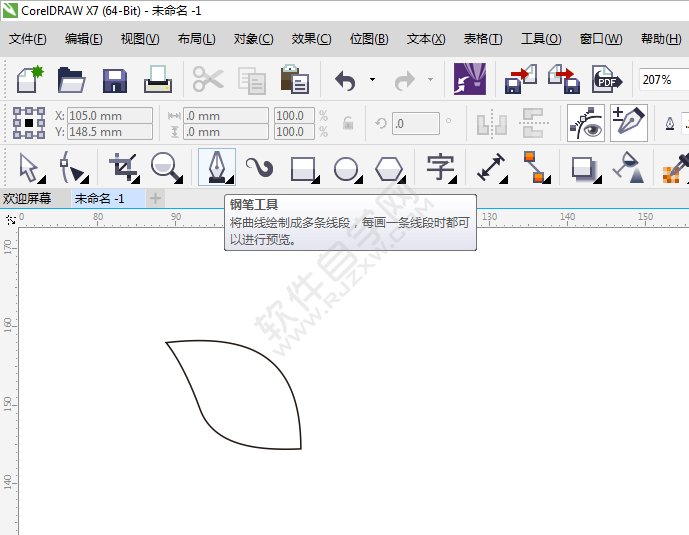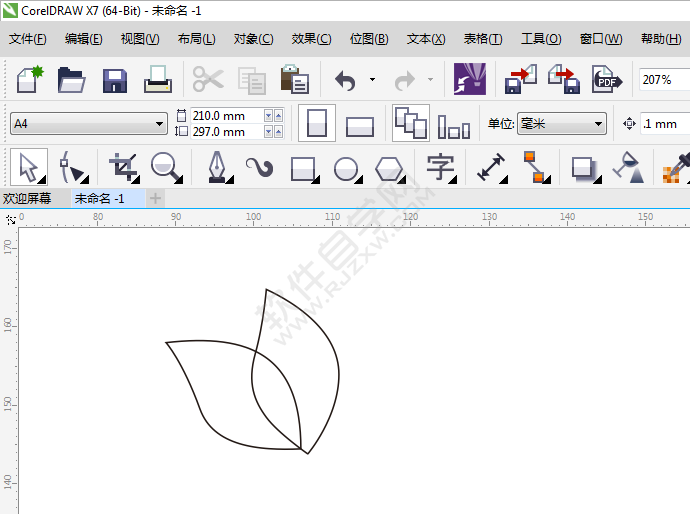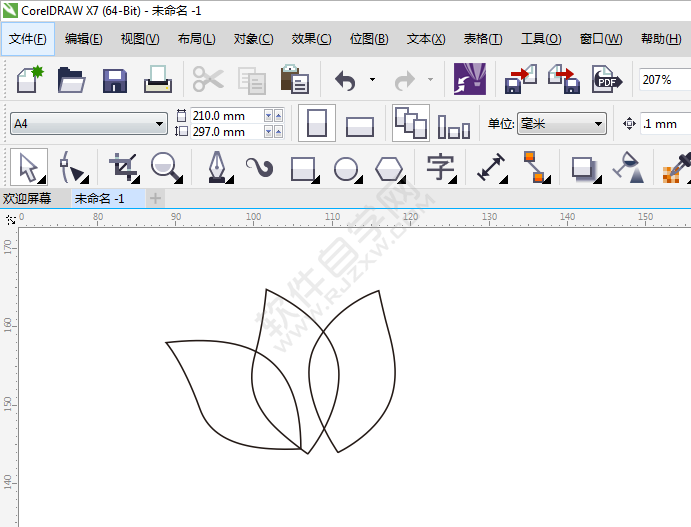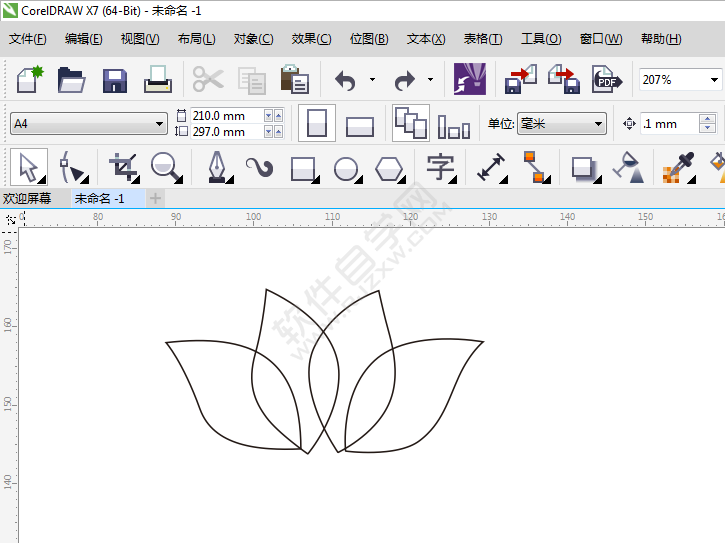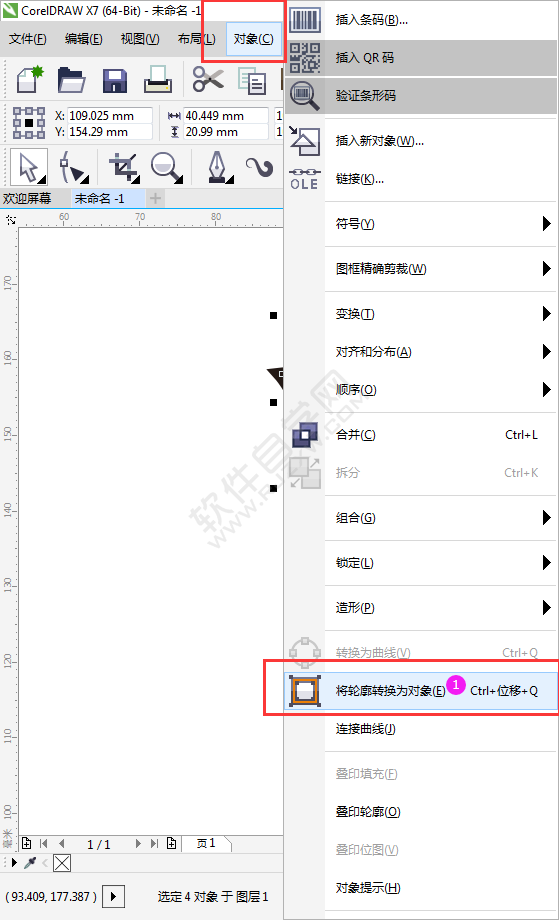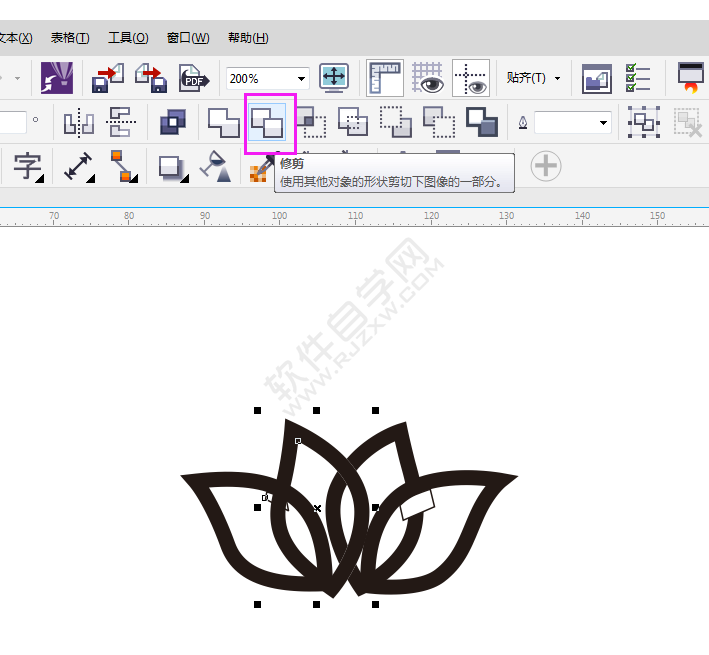|
|
|
|
| 下面给大家介绍的是CDR怎么画一个抽象几何花的方法,具体画法具体步骤如下: |
|
1、打开CDR软件,使用钢笔工具,绘制一个花瓣出来,效果如下:
2、同样的方法,再绘制另一个。效果如下:
3、同样再绘制另一个。
4、再绘制最后一次,效果如下:
5、选中所有对象,设置轮廓宽度粗一些。
6、选中所有对象,点击对象菜单,将轮廓转换为对象。
7、然后在第2、4的花瓣上,绘制二个小形状。效果如下:
8、选中小的与大的,点击修剪工具,效果如下:
9、设计好后,填充金色,在下面输入NAME内容出来 。这样就完成了。
|